Використовуючи Директ Instagram на комп’ютері ви отримуєте безліч переваг, головне з яких — це робота за повноцінною клавіатурою і екраном! Сьогодні ми розповімо про можливості використання Instagram Direct на ПК!
Існує 3 простих варіанти такого формату спілкування:
Ідеальним варіантом буде використання іменного фірмового додатки для ОС від Microsoft. Він найпростіший і швидкий в налаштуванні. А інтерфейс використання не сильно відрізняється від мобільної версії Instagram.
Зупинимося на кожному варіанті більш детально.
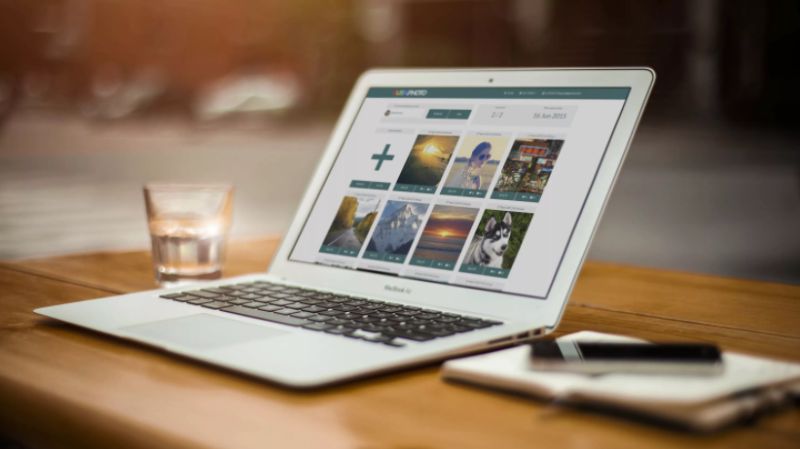
Windows додаток
Для початку нам слід встановити і увійти в Instagram Директ з комп’ютера на Віндовс 10. Для цього:
- Відкриваємо Microsoft Store;
- Шукаємо додаток Instagram від однойменного розробника;
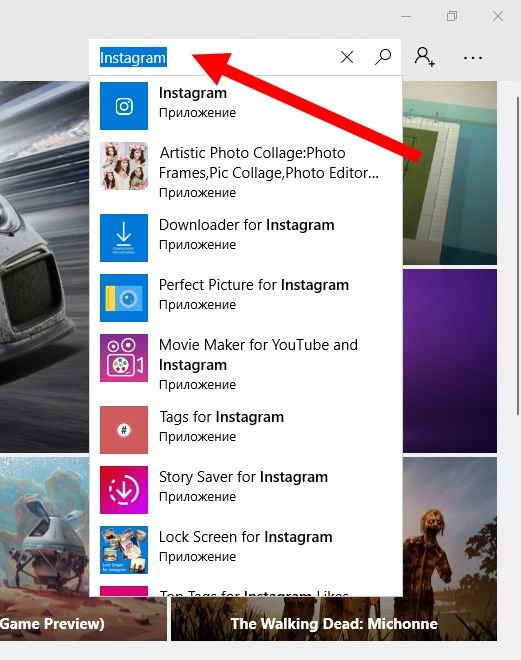
- Встановлюємо.
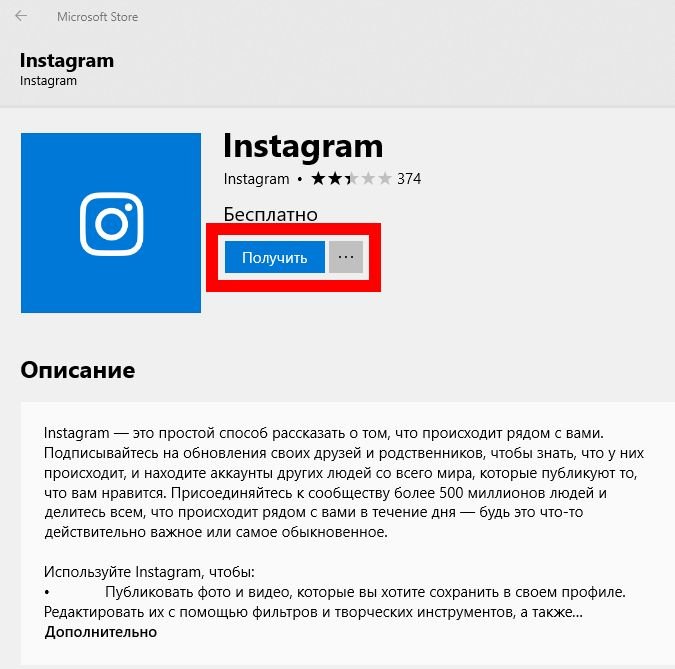
Офіційний клієнт Instagram для Windows 10 містить практично всі ті ж функції Діректа, які доступні для класичного додатка. Давайте розглянемо більш детально, як можна написати в Instagram Директ з комп’ютера.
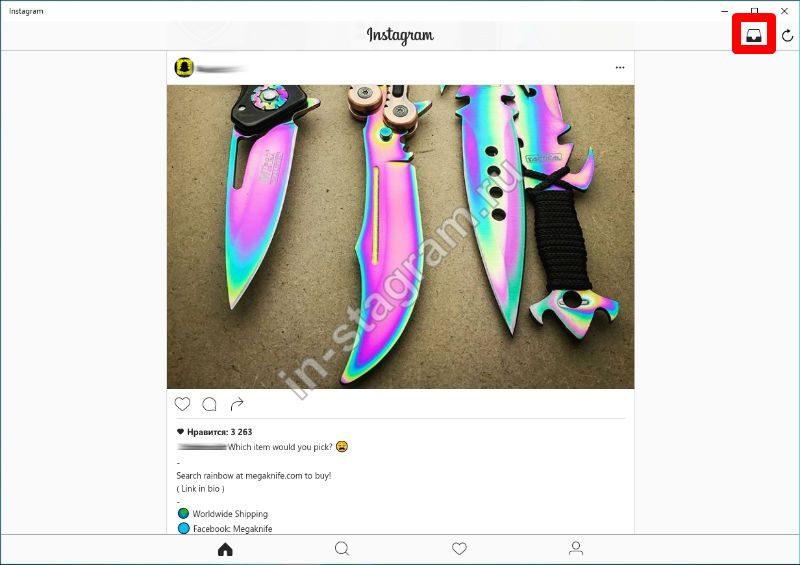 Потім потрібно визначитися з варіантом повідомлення, це може бути текст, фото або відео.
Потім потрібно визначитися з варіантом повідомлення, це може бути текст, фото або відео.
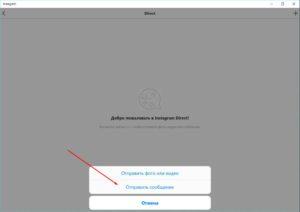

Хочемо звернути вашу увагу, що до звичайних текстових повідомлень можна прикріплювати фото з камери без постобробки або додавати їх з комп’ютера безпосередньо.
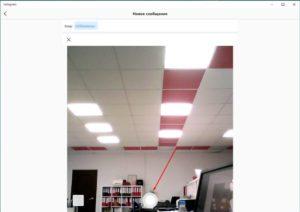
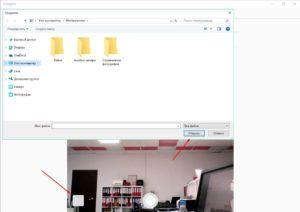
Крім цього завжди можна лайкнути повідомлення в Instagram Direct. 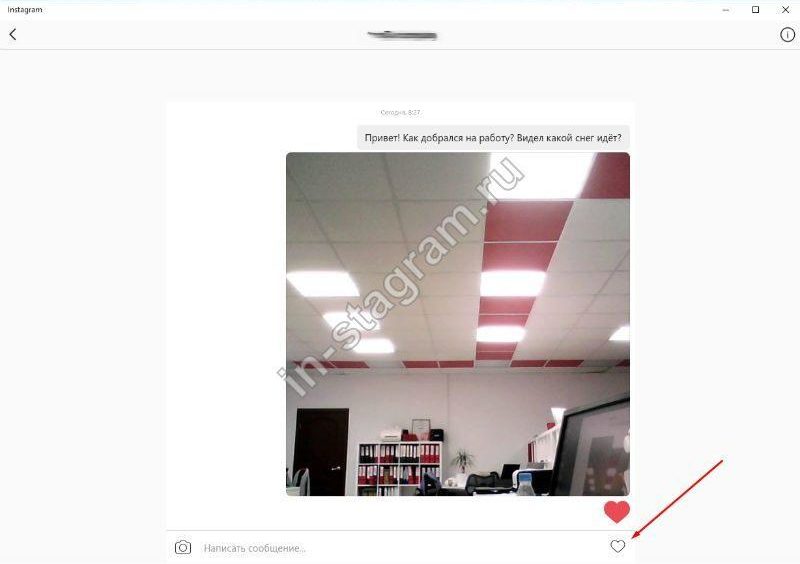 Вибираючи додатковий формат повідомлення програма запропонує Вам декілька доступних варіантів на вибір:
Вибираючи додатковий формат повідомлення програма запропонує Вам декілька доступних варіантів на вибір:
- завантажити файл з бібліотеки;
- зробити знімок;
- записати нове відео.
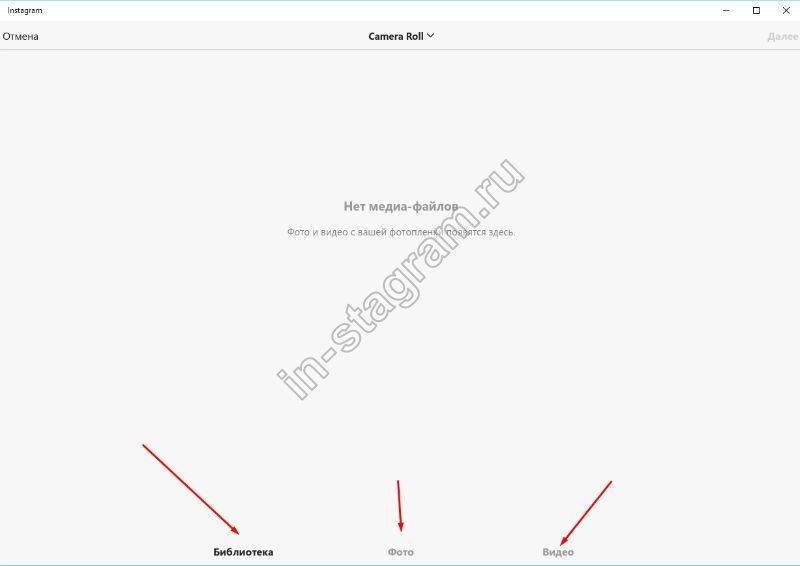 Що дуже радує, в такому варіанті доступний повноцінний редактор фото і круті фільтри Інстаграмма.
Що дуже радує, в такому варіанті доступний повноцінний редактор фото і круті фільтри Інстаграмма. 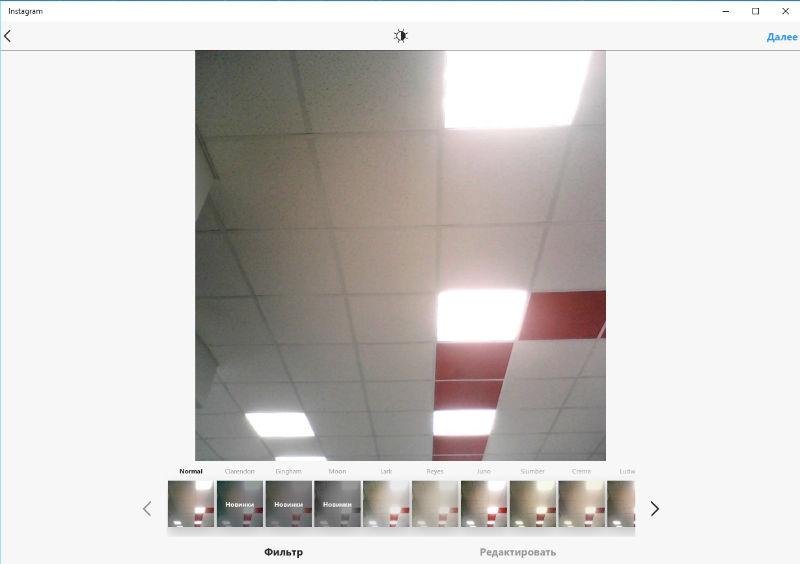 Після знімка залишається лише вибрати одержувачів.
Після знімка залишається лише вибрати одержувачів. 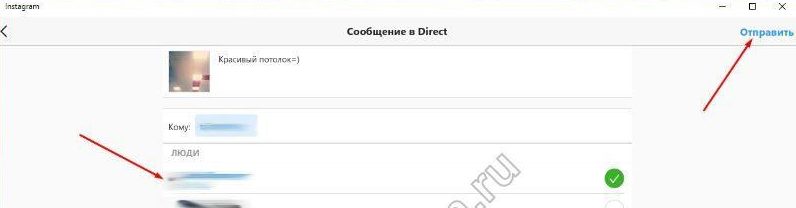 Після обробки знімка залишається вибрати одержувачів. Визначаємо кому потрібно послати знімок і відправляємо. Так само в меню спілкування в Instagram Директ є ще один важливий пункт, який управляє повідомленнями бесіди, так само можна поскаржитися на співрозмовника або зовсім заблокувати його.
Після обробки знімка залишається вибрати одержувачів. Визначаємо кому потрібно послати знімок і відправляємо. Так само в меню спілкування в Instagram Директ є ще один важливий пункт, який управляє повідомленнями бесіди, так само можна поскаржитися на співрозмовника або зовсім заблокувати його.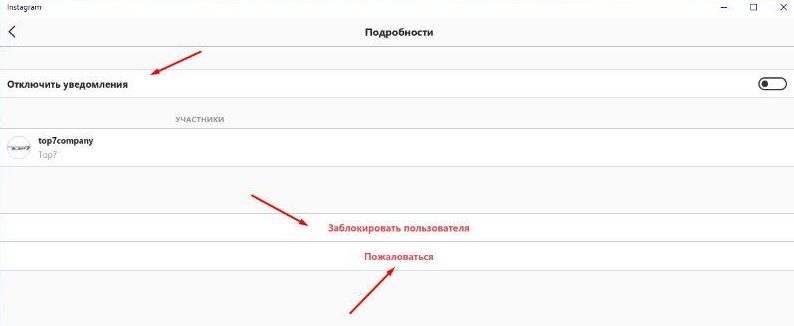
Програма емулятор
Скачайте програму BlueStacks App Player. За допомогою неї, програми на ОС Android доступні для запуску на ПК! І як наслідок ви завантажити мобільний клієнт Instagram, який буде містити всі звичні можливості. Більш того, можна таким же чином завантажити будь-яке інше Андроїд додаток.
Щоб безперешкодно завантажити безкоштовно безкоштовно Instagram Direct на комп’ютері, потрібно завантажити BlueStacks. Давайте розглянемо установку програми на ПК.
- Завантажте інсталяційний файл «Завантажити BlueStacks». Він важить приблизно 300 мб:
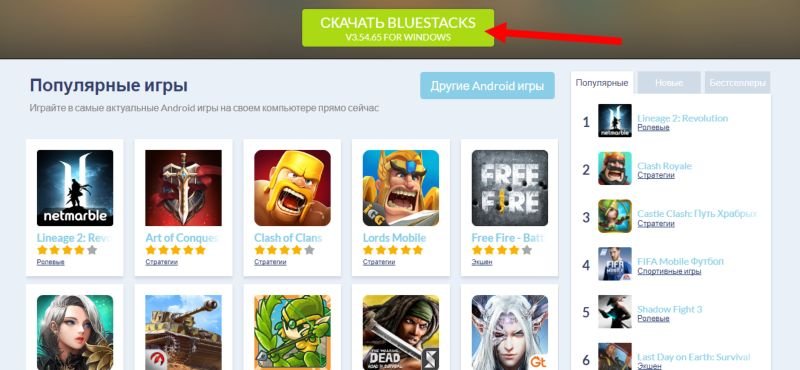
- Після завершення завантаження запустіть установочник. Розпочнеться розархівація файлів, необхідних для запуску.
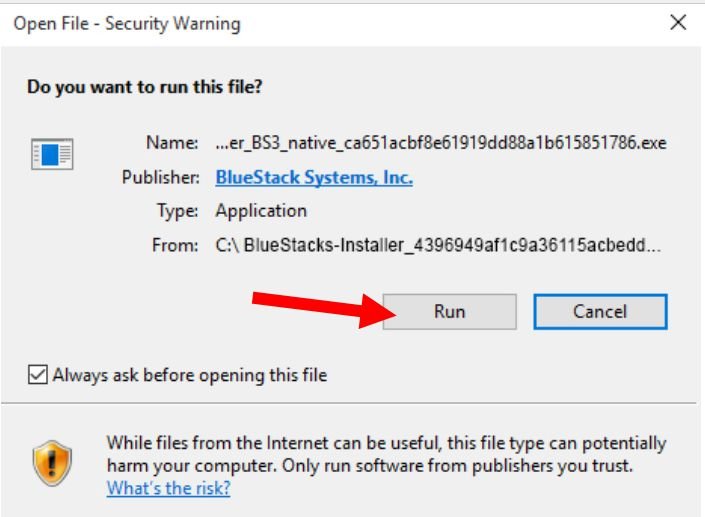
- По завершенню розпакування файлів запуститься ось таке вікно.
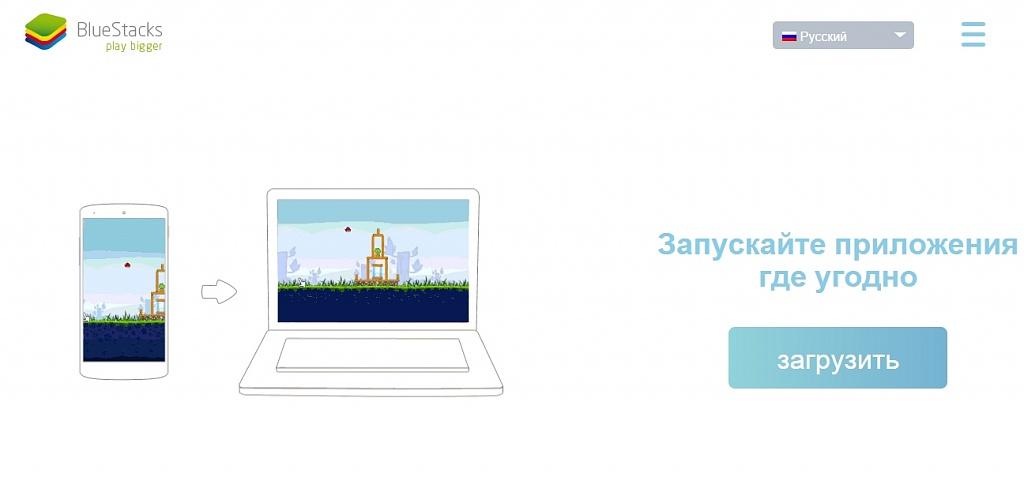
- Після декількох підтверджень почнеться процес установки.
- Готово!
Запустіть програму і виберіть зручний мову. Після цього будуть потрібні аутентифікаційні дані облікового запису Google.
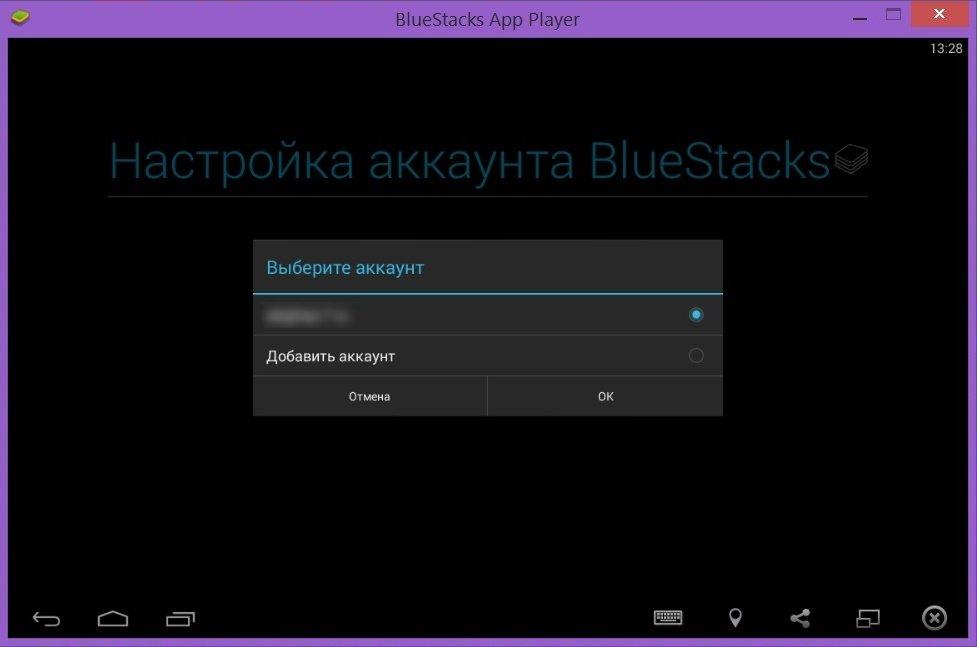
Вас також можуть попросити вказати номер картки для оплати зроблених покупок, але цей етап можна пропустити. Тепер Блюстакс готовий до роботи!
Подальше використання Instagram Директ на комп’ютері нічим не відрізняється від мобільного клієнта програми.
Використання спеціальних сервісів
Крім перерахованих вище варіантів для доступу в Instagram Direct на комп’ютері можна використовувати сайти, які пропонують функціонал просування і управління обліковими записами. Багато з них мають дуже привабливі функції, однак їх використання завжди пов’язане з ризиком блокування вашого аккаунта, так що будьте дуже обережні.
Крім стандартної листування в Директе в них доступна так само масова розсилка повідомлень та настроювання автовідповідача.
З популярних сервісів можна виділити:
- directbulksender.ru
- idirect.io
- okogram.ru
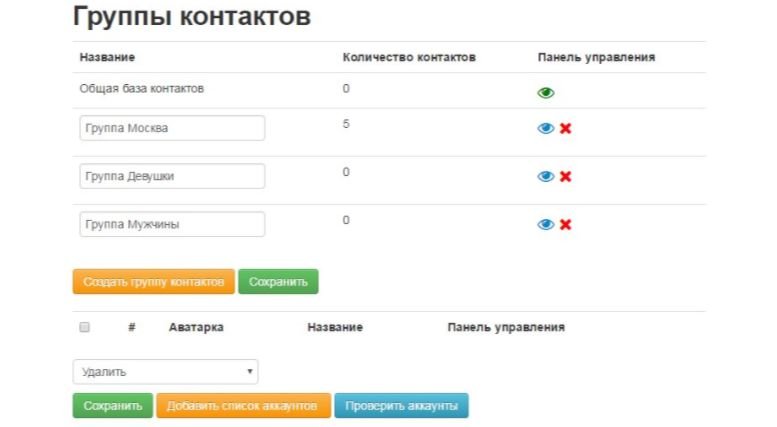
Відмінною особливістю даного способу запуску Instagram Директ на комп’ютері є його платність.
Ми розібралися де знаходиться Директ в Инстаграме на комп’ютері, а який саме варіант використовувати вирішувати вам, всі вони надають доступ до широкого функціоналу вбудованого месенджера.


